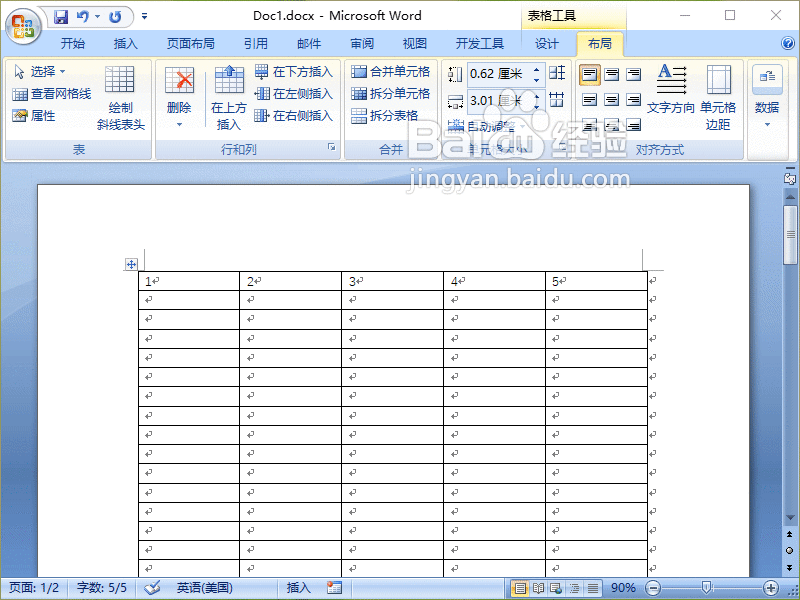Word2007如何让表格标题行重复显示
1、打开Word,点击“插入--表格--插入表格”,弹出“插入表格”对话框
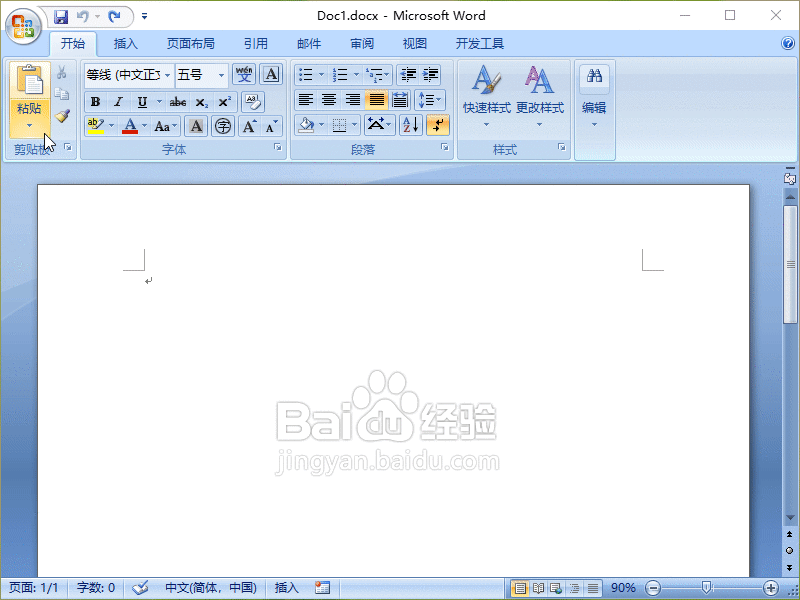
2、在“插入表格”对话框中,将行数改为“50”(我们这里需要演示一个跨页面的表格),单击“确定”关闭对话框

3、在表格的第一行中输入相关的标题

4、使用光标点击表格标题行的前面,选择标题行。点击“表格工具--布局--属性”,弹出“表格属性”对话框
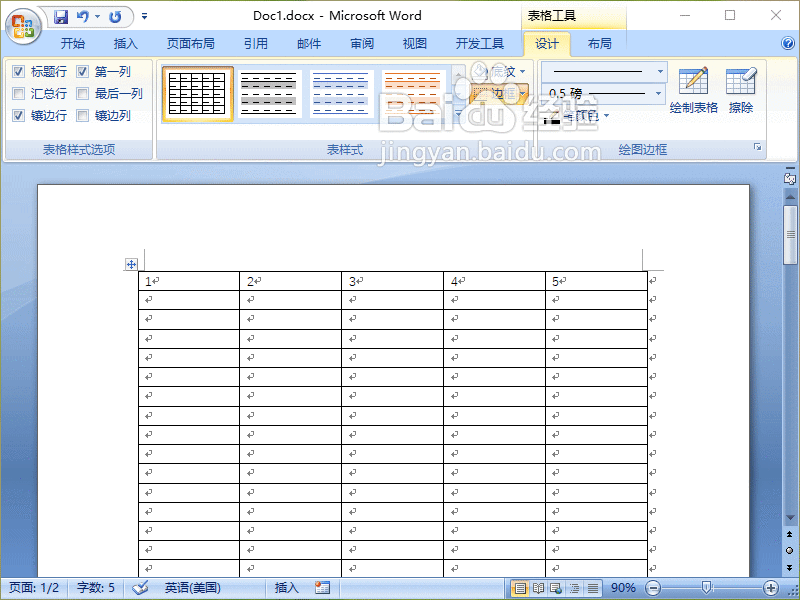
5、在“表格属性”对话框中,选择“行”标签,勾选“在各页顶端以标题行形式重复出现”,点击“确定”关闭对话框
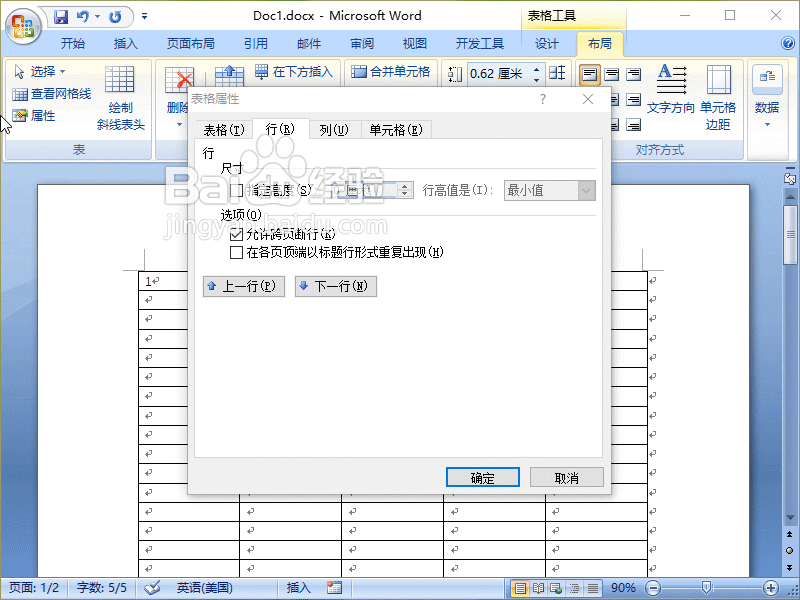
6、拖动页面到第二页,此时我们就可以看到第二页已经自动生成了标题了。